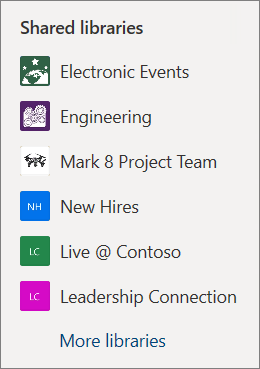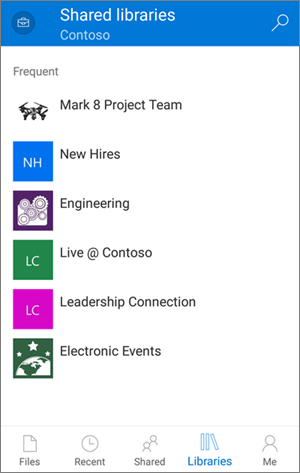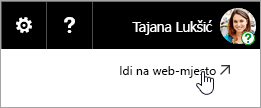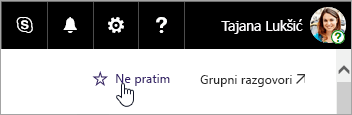Ako koristite OneDrive, možete pristupiti datotekama microsoft SharePoint ili Microsoft Teams na webu ili u mobilnoj aplikaciji bez napuštanja OneDrive. Zajedničke biblioteke s kojima ste nedavno stupali u interakciju ili koje pratite prikazuju se u navigaciji. Na popisu možete vidjeti i Microsoft 365 grupe jer svaka grupa ima vlastito timsko web-mjesto. Dodatne informacije potražite u članku Nove mogućnosti na timskom web-mjestu sustava SharePoint, uključujući integraciju s Office 365 grupama.
Pogledajte svoje SharePoint ili Microsoft Teams datoteke na OneDrive na webu
-
Prijavite se da biste Microsoft 365 na www.office.com/signin.
Važno: Koristite li aplikaciju Microsoft 365 21Vianet u Kini? U tom slučaju informacije za prijavu potražite u Office 365 gdje se prijaviti.
-
Odaberite ikonu pokretača aplikacija
-
U odjeljku Zajedničke biblioteke odaberite web-mjesto ili tim da biste ga otvorili. (Ako se web-mjesto ne prikazuje na popisu, kliknite Više biblioteka.)
Prikaz SharePoint ili Microsoft Teams u mobilnoj OneDrive aplikaciji
-
U aplikaciji OneDrive kada ste prijavljeni pomoću računa tvrtke ili obrazovne ustanove odaberite Biblioteke.
-
Odaberite naziv web-mjesta, a zatim biblioteku u kojoj se nalaze datoteke. (Web-mjesto može biti tim ili grupa kojoj pripadate, a možda ćete morati odabrati Dokumenti ili neku drugu biblioteku da biste pronašli datoteke.)
Prikvačivanje SharePoint ili Microsoft Teams web-mjesta na popis
Redoslijed kojim se web-mjesta prikazuju na popisu ovisi o učestalosti interakcije s datotekama na svakom web-mjestu. Ako želite da se određeno web-mjesto uvijek prikazuje na popisu, možete ga pratiti.
-
Prijavite se da biste Microsoft 365 na www.office.com/signin.
Važno: Koristite li aplikaciju Microsoft 365 21Vianet u Kini? U tom slučaju informacije za prijavu potražite u Office 365 gdje se prijaviti.
-
Odaberite ikonu pokretača aplikacija
-
U odjeljku Zajedničke biblioteke odaberite web-mjesto ili tim da biste ga otvorili. (Ako se web-mjesto ne prikazuje na popisu, kliknite Više biblioteka.)
-
Pri vrhu zaslona odaberite Idi na web-mjesto.
-
Pri vrhu zaslona odaberite Ne prati. Tekst će se promijeniti u Praćenje.
Vrste SharePoint web-mjesta kojima možete pristupiti
Na OneDrive web-mjesta možete pristupiti sljedećim vrstama web-mjesta:
-
Timska web-mjesta
-
Web-mjesta projekta
-
Centri za dokumente
-
Web-mjesta za upravljanje zapisima
-
Microsoft 365 grupe
Saznajte više
Kopiranje datoteka i mapa između web-mjesta servisa OneDrive i sustava SharePoint
Sinkroniziranje datoteka sustava SharePoint s novom Sinkronizacija sa servisom OneDrive aplikacijom
Je li vam potrebna dodatna pomoć?
|
|
Obratite se službi za pomoć Za pomoć s vašim Microsoftovim računom i pretplatama, posjetite Račun & pomoć za naplatu. Za tehničku podršku idite na stavku Obratite se Microsoftovoj podršci, unesite opis problema i odaberite stavku Zatražite pomoć. Ako još uvijek trebate pomoć, odaberite stavku Zatražite podršku za usmjeravanje na najbolju mogućnost podrške. |
|
|
|
Administratori Administratori bi trebali pogledati pomoć za OneDrive administratore, tehničku zajednicu OneDrive ili se obratiti Microsoft 365 za poslovnu podršku. |